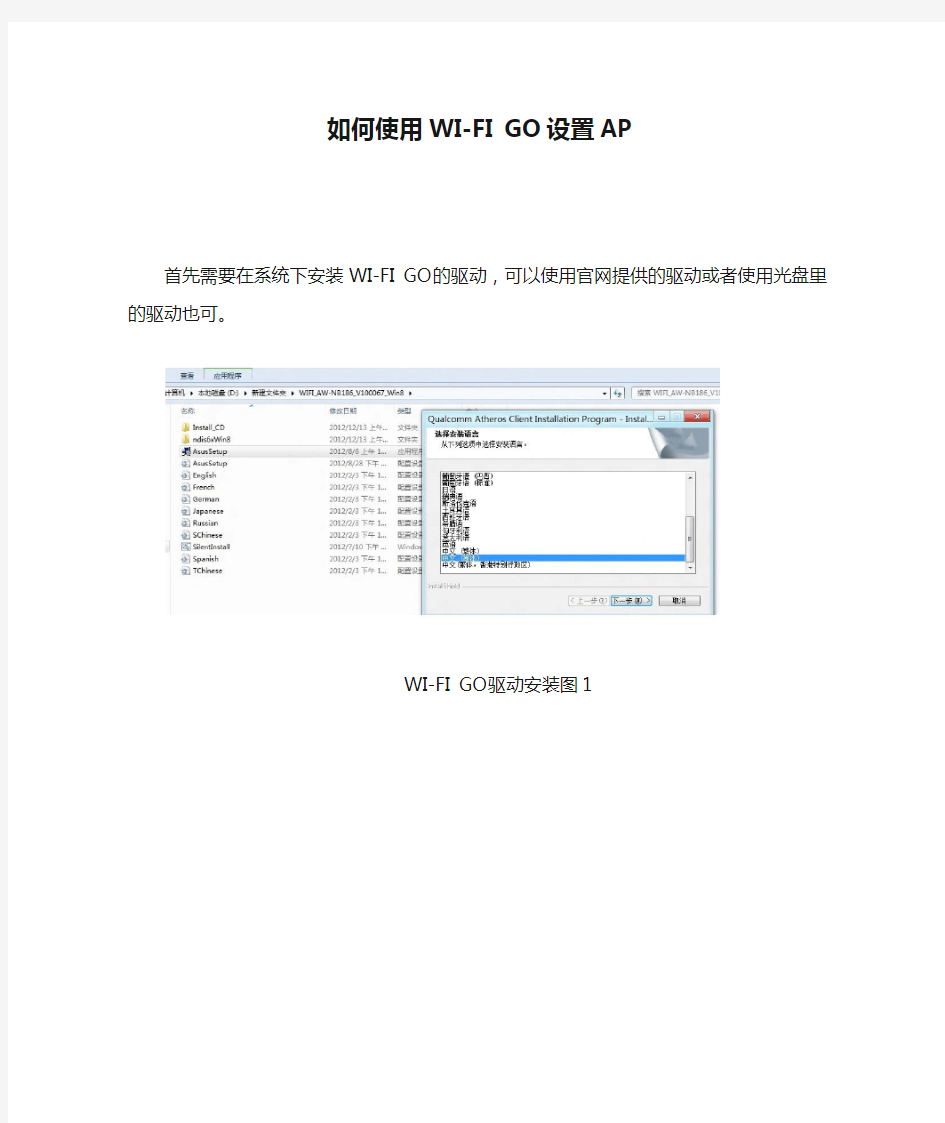
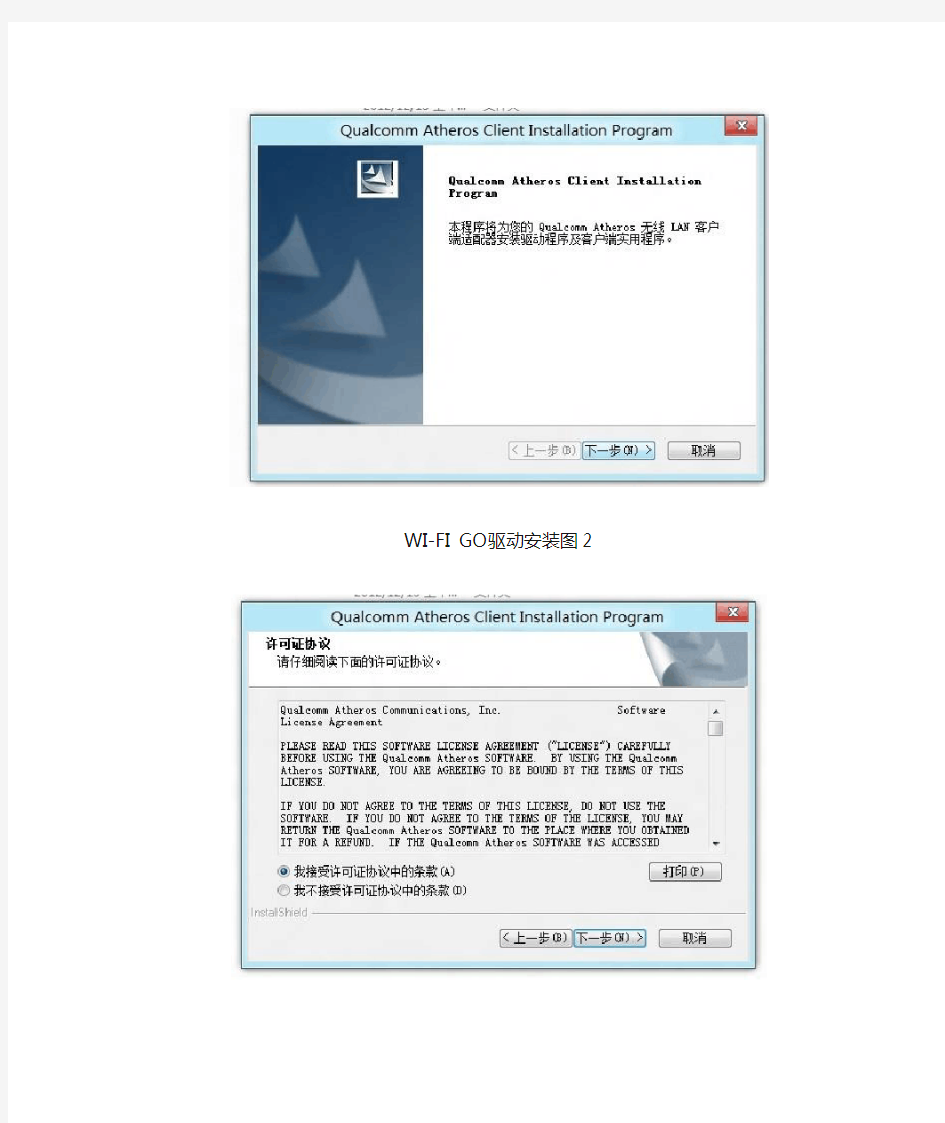
如何使用WI-FI GO设置AP
首先需要在系统下安装WI-FI GO的驱动,可以使用官网提供的驱动或者使用光盘里的驱动也可。
WI-FI GO驱动安装图1
WI-FI GO驱动安装图2
WI-FI GO驱动安装图3
WI-FI GO驱动安装图4
驱动安装完成后需要安装AI SUITEⅡ,并安装WI-FI GO组件(WI-FI GO和WI-FI GO Engine)
AI SUITEⅡ安装界面图1
AI SUITEⅡ安装界面图2
安装完成后打开AI SUITEⅡ,点击工具软件,然后选择WI-FI Engine,
AI SUITEⅡ安装界面图2 转后选择AP MODE进入AP设置界面
AI SUITEⅡ安装界面图2
AI SUITEⅡ安装界面图3
设置完名称,密码后按启动,AP就能使用了。
接下来使用带WI-FI功能的手机或者平板电脑,搜索到AP信号后连接即可。(见下图)
Wifi模块使用说明 供电范围6-16V 接口: VCC 5V供电端(电压必须是5V,可以做电源输出)TXD 接单片机的RXD RXD 接单片机的TXD GND接单片机的GND 默认波特率9600 wifi无线名称:TOLNK 密码:12345678 web页面地址:http://192.168.10.1 视频地址:http://192.168.10.1:8080 (可以使用chrome或者Firefox浏览器直接访问摄像头)
使用方法 1,将模块供电,电源要求6.5-16V之间 2,供电正常之后,用手机或者笔记本搜索wifi网络搜索到TOLNK之后,连接TOLNK,密码为12345678 3,电脑软件接收视频 运行MJPG.exe 软件 然后点击“连接”按钮即可 摄像头上面有一个灯,如果没有亮灯,就说明摄像头连接异常。只有摄像头上的灯是亮的才可以使用无线视频。
连接电脑wifi,名称为TOLNK ,密码为12345678 设置参数 打开浏览器,输入http://192.168.10.1,登陆用户和密码都是admin
修改系统设置: 无线网类型AP 和Infra AP是将wifi模块当路由器使用,这样手机和电脑就可以直接连接wifi模块了。 Infra 是将wifi模块当基础设备使用,用于连接别的路由器。 两个用途: 如果你要将wifi模块当路由器使用,方便你的手机和电脑连接,那么请注意以下设置: 无线网类型必须是AP。 无线网名称可以任意。 无线网密钥就是你的手机和电脑连接wifi模块时,需要的密码。 无线网络IP,就是你建议不要修改。 别的选项无需修改,保存参数,然后重启wifi模块。 如果你想将wifi模块连接到别的路由器使用,那么请注意以下设置: 无线网类型必须是Infra。 无线网名称必须填写需要连接的路由器名称(任何一个符合都不能出错,大小写也不能出错)。无线网名称必须填写需要连接的路由器密码(任何一个符合都不能出错,大小写也不能出错)。无线网络IP,修改为0.0.0.0。让他自动获取 别的选项无需修改,保存参数,然后重启wifi模块。
频谱分析仪的使用方法(第一页) 13MHz信号。一般情况下,可以用示波器判断13MHz电路信号的存在与否,以及信号的幅度是否正常,然而,却无法利用示波器确定13MHz电路信号的频率是否正常,用频率计可以确定13MHz电路信号的有无,以及信号的频率是否准确,但却无法用频率计判断信号的幅度是否正常。然而,使用频谱分析仪可迎刃而解,因为频谱分析仪既可检查信号的有无,又可判断信号的频率是否准确,还可以判断信号的幅度是否正常。同时它还可以判断信号,特别是VCO信号是否纯净。可见频谱分析仪在手机维修过程中是十分重要的。 另外,数字手机的接收机、发射机电路在待机状态下是间隙工作的,所以在待机状态下,频率计很难测到射频电路中的信号,对于这一点,应用频谱分析仪不难做到。 一、使用前须知 在使用频谱分析仪之前,有必要了解一下分贝(dB)和分贝毫瓦(dBm)的基本概念,下面作一简要介绍。 1.分贝(dB) 分贝是增益的一种电量单位,常用来表示放大器的放大能力、衰减量等,表示的是一个相对量,分贝对功率、电压、电流的定义如下: 分贝数:101g(dB) 分贝数=201g(dB) 分贝数=201g(dB) 例如:A功率比B功率大一倍,那么,101gA/B=10182’3dB,也就是说,A功率比B功率大3dB, 2.分贝毫瓦(dBm) 分贝毫瓦(dBm)是一个表示功率绝对值的单位,计算公式为: 分贝毫瓦=101g(dBm) 例如,如果发射功率为lmw,则按dBm进行折算后应为:101glmw/1mw=0dBm。如果发射功率为40mw,则10g40w/1mw--46dBm。 二、频谱分析仪介绍 生产频谱分析仪的厂家不多。我们通常所知的频谱分析仪有惠普(现在惠普的测试设备分离出来,为安捷伦)、马可尼、惠美以及国产的安泰信。相比之下,惠普的频谱分析仪性能最好,但其价格也相当可观,早期惠美的5010频谱分析仪比较便宜,国产的安泰5010频谱分析仪的功能与惠美的5010差不多,其价格却便宜得多。 下面以国产安泰5010频谱分析仪为例进行介绍。 1.性能特点 AT5010最低能测到2.24uv,即是-100dBm。一般示波器在lmv,频率计要在20mv以上,跟频谱仪比相差10000倍。如用频率计测频率时,有的频率点测量很难,有的频率点测最不准,频率数字显示不
一、产品安装 安装好底板,并接好电源线。左手边黑色按键为恢复出厂设置,若wifi参数设置不正确,请在上电状态下用笔按下5s以上。 二、配置过程 上电后用笔记本搜索wifi 连接到USR-C322 连接完成后打开浏览器,设备默认IP:192.168.1.1 输入IP地址 弹出登入窗口(默认用户名:admin 默认密码:admin)
Wifi参数如下设置,模式改为sta,网络名称输入要链接路由的名称,IP地址最好固定。点击保存等待模块重启。 如果设置正确,模块会在30s左右连上路由器。然后在浏览器中输入192.068.1.108,即修改好的Ip地址登入模块。 UART0参数>>Socket参数设置
网络模式选择Sever或者Client,若选择TCP协议,请设置好DNS和路由器的端口转发。 端口填入服务器端口 服务器地址填入目标服务器地址 设置完成后点击重启按钮,至此基本配置完成。
三、数据调试过程 在配置玩模块并保存后,重启并等待30s,然后在服务器电脑上打开网络调试软件 U盘中Modbus poll软件,请自行注册。 Wifi设置成udp模式后,链接配置如下。填写好IP,PORT参数,超时设置为1000ms 和200ms,点击OK。 点击setup,
得到读数界面 上面对应二氧化碳=656PPm,VOC=0.04PPM,甲醛=0.02PPM,温度=34.3度,湿度=52.2%。
点开Display>>Communication Traffic,可以查看收发指令。 Tx: 01 03 00 00 00 05 85 C9 地址命令字起始寄存器读取5个长度 CRC16 Rx: 01 03 0A 02 98 00 04 00 02 01 56 02 0C 92 33 地址命令字 10个长 co2 voc 甲醛温度湿度 CRC16
中国电信天翼宽带wifi使用方法 (1)设置TCP/IP 在您的电脑上装好无线网卡后(笔记本您基本是已经安装好的),右键桌面网上邻居图标-属性, 在弹出窗口中会出现无线网络连接的图标,然后右键无线网络连接-属性, 在弹出窗口中双击常规选项卡下的Internet协议(TCP/IP),
在新的弹出窗口中选择自动获取IP地址和自动获得DNS服务器地址,确定即可 选择自动获取IP地址 (2)查看可用的无线连接: l步骤一:鼠标右键点击“网上邻居”图标,选择“属性”。 l步骤二:进入“网络连接”对话框,鼠标右键点击无线网卡,选择“查看可用的无线连接”。
l步骤三:进入“无线网络连接”对话框,选择“刷新网络列表”,查看本区域内可用的无线网络列表。 (3)连接到电信WLAN网络 找到所在热点的无线网络,选择中国电信WIFI网络(ChinaNet),点击连接;等待自动获取到IP地址后成功连接; 无线网络已连接 请注意此时电脑右下角应该出现无线连接成功的信号 如果出现有惊叹号或者显示“部分连接”或“连接受限”字样,说明并没有成功连接中国电信WIFI网络(ChinaNet),原因可能是网络繁忙,请多试几
次。 (4)登陆 l步骤一:打开任意网页,IE会显示:“ifyouarenotredirected,clickhere”字样,此时页面正在进行重定向,您可以点击也可以不点击,页面会自动跳转到登录页面,如果页面不能正常登陆,请尝试通过其他互联网接入方式连接/,查看热点覆盖范围是否覆盖所在地; l步骤二:若您的机器从未安装过安全控件,系统会自动弹出安装ActiveX的提示框; l步骤三:点击中提示框的“确定”按纽,弹出安装控件的界面,点击”安装” 注:若您访问IE时,出现如下提示“此站点可能需要下列ActiveX控件……”,请点击右键,选择“安装ActiveX控件”即可; l步骤四:成功安装完控件后,就可以进行登陆了,请按照下列步骤操作:输入手机号码—输入密码—登录;
Agilent E4402B ESA-E Series Spectrum Analyzer 使用方法简介 宁波之猫 2009-6-17
目录
1简介 Agilent ESA-E系列是能适应未来需要的Agilent中性能频谱分析仪解决方案。该系列在测量速度、动态范围、精度和功率分辨能力上,都为类似价位的产品建立了性能标准。它灵活的平台设计使研发、制造和现场服务工程师能自定义产品,以满足特定测试要求,和在需要时用新的特性升级产品。该产品
采用单键测量解决方案,并具有易于浏览的用户界面和高速测量的性能,使工程师能把较少的时间用于测试,而把更多的时间用在元件和产品的设计、制作和查错上。 2.面板 操作区 1.观察角度键,用于调节显示,以适于使用者的观察角度。 2.Esc键,可以取消输入,终止打印。 3.无标识键,实现左边屏幕上紧挨的右边栏菜单的功能。 4.Frequency Channel(频率通道)、Span X Scale(扫宽X刻度)和Amplitude Y scale(幅度Y 刻度)三个键,可以激活主要的调节功能(频率、X轴、Y轴)并在右边栏显示相应的菜单。 5.Control(控制)功能区。 6.Measure(测量)功能区。 7.System(系统)功能区。 8.Marker(标记)功能区。 9.软驱和耳机插孔。 10.步进键和旋钮,用于改变所选中有效功能的数值。 11.音量调节。 12.外接键盘插口。 13.探头电源,为高阻抗交流探头或其它附件提供电源。 14.Return键,用于返回先前选择过的一级菜单。 15.Amptd Ref Out,可提供-20dBm的50MHz幅度参考信号。 16.Tab(制表)键,用于在界限编辑器和修正编辑器中四处移动,也用于在有File菜单键所访问对话 框的域中移动。 17.信号输入口(50Ω)。在使用中,接50ΩBNC电缆,探头上必须串联一隔直电容(30PF左右,陶瓷 封装)。探头实物:
wifi模块使用指南
目录 1 wifi模块简介 (1) 1.1 主要功能 (1) 1.2 应用领域 (1) 1.3 用法简介 (1) 2 wifi模块的技术规格 (2) 3 电脑连接wifi模块 (4) 4 设置wifi模块 (5) 4.1 登录wifi模块设置网页 (5) 4.2 设置网络参数 (6) 4.3 重启wifi模块 (7) 4.4 测试设置的正确性 (8) 4.5 Wifi模块设置步骤总结 (9) 5 在机器人控制器上使用wifi模块 (10) 5.1 wifi模块与控制器的硬件连接 (10) 5.2 基于wifi模块的电脑与控制器间通信 (11) 5.3 基于wifi模块的手机与控制器间通信 (11)
1 wifi模块简介 1.1 主要功能 此模块为wifi转串口的透明传输模块,可以将基于无线局域网WLAN的通信信号转给普通TTL串行接口的设备,从而可轻松实现上位机(电脑、智能手机等)对下位机(单片机等具有TTL串行接口的设备)的无线控制。使用wifi模块较之普通无线传输具有更大的优点:wifi传输距离远大于蓝牙,而且可以通过不同的SSID区分网络,很多wifi网络同时同地工作也不会相互干扰。 1.2 应用领域 ?智能家电、智能家居 ?医疗监护、智能玩具 ?汽车电子、工业控制 ?智能电网、物联网 1.3 用法简介 Wifi模块一般带有IPX外置天线,如图1.3-1,无障碍有效传输距离约为80米。 如果使用具有WLAN功能的智能手机与下位机进行通信,则只须将wifi模块连接于下位机;如果使用电脑与下位机进行通信,则电脑本身需具备WLAN联网能力或加装如图1.3-2的无线网卡。 图1.3-1 带有IPX天线的Wifi模块图1.3-2 无线网卡基于此wifi模块,用户可自行开发符合TCP网络传输协议的电脑或手机无线应用程序;此外,wifi模块可以直接插上本公司的V2.0版M4S16AD8RK移动机器人控制器,使得电脑或安卓手机可以无线遥控机器人的运动。
频谱分析仪的使用方法 13MHz信号。一般情况下,可以用示波器判断13MHz电路信号的存在与否,以及信号的幅度是否正常,然而,却无法利用示波器确定13MHz电路信号的频率是否正常,用频率计可以确定13MHz电路信号的有无,以及信号的频率是否准确,但却无法用频率计判断信号的幅度是否正常。然而,使用频谱分析仪可迎刃而解,因为频谱分析仪既可检查信号的有无,又可判断信号的频率是否准确,还可以判断信号的幅度是否正常。同时它还可以判断信号,特别是VCO信号是否纯净。可见频谱分析仪在手机维修过程中是十分重要的。 另外,数字手机的接收机、发射机电路在待机状态下是间隙工作的,所以在待机状态下,频率计很难测到射频电路中的信号,对于这一点,应用频谱分析仪不难做到。 一、使用前须知 在使用频谱分析仪之前,有必要了解一下分贝(dB)和分贝毫瓦(dBm)的基本概念,下面作一简要介绍。 1.分贝(dB) 分贝是增益的一种电量单位,常用来表示放大器的放大能力、衰减量等,表示的是一个相对量,分贝对功率、电压、电流的定义如下: 分贝数:101g(dB) 分贝数=201g(dB) 分贝数=201g(dB) 例如:A功率比B功率大一倍,那么,101gA/B=10182’3dB,也就是说,A功率比B功率大3dB, 2.分贝毫瓦(dBm) 分贝毫瓦(dBm)是一个表示功率绝对值的单位,计算公式为: 分贝毫瓦=101g(dBm) 例如,如果发射功率为lmw,则按dBm进行折算后应为:101glmw/1mw=0dBm。如果发射功率为40mw,则10g40w/1mw--46dBm。 二、频谱分析仪介绍 生产频谱分析仪的厂家不多。我们通常所知的频谱分析仪有惠普(现在惠普的测试设备分离出来,为安捷伦)、马可尼、惠美以及国产的安泰信。相比之下,惠普的频谱分析仪性能最好,但其价格也相当可观,早期惠美的5010频谱分析仪比较便宜,国产的安泰5010频谱分析仪的功能与惠美的5010差不多,其价格却便宜得多。 下面以国产安泰5010频谱分析仪为例进行介绍。 1.性能特点 AT5010最低能测到2.24uv,即是-100dBm。一般示波器在lmv,频率计要在20mv以上,跟频谱仪比相差10000倍。如用频率计测频率时,有的频率点测量很难,有的频率点测最不准,频率数字显示不稳定,甚至测不出来。这主要足频率计灵敏度问题,即信号低于20mv频率计就无能为力了,如用示波器测量时,信号5%失真示波器看不出来,在频谱仪上万分之一的失真都能看出来。
科普:最全面的天线知识 天线是一种变换器,它把传输线上传播的导行波,变换成在无界媒介(通常是自由空间)中传播的电磁波,或者进行相反的变换。在无线电设备中用来发射或接收电磁波的部件。 天线总输入功率的比值,称该天线的最大增益系数。它是比天线方向性系数更全面的反映天线对总的射频功率的有效利用程度。并用分贝数表示。可以用数学推证,天线最大增益系数等于天线方向性系数和天线效率的乘积。 天线的发明 天线是由俄国科学家波波夫发明的。 1888年,29岁的波波夫得知德国著名物理学家赫兹发现电磁波的消息后,这位曾经立志推广电灯的年轻科学家对朋友们说:“我用毕生的精力去安装电灯,对于广阔的俄罗斯来说,只不过照亮了很小的一角:假如我能指挥磁波,那就可以飞越整个世界!” 于是,他埋头研究,向新的目标发起了冲击。 1894年,波波夫制成了一台无线电接收机。这台接收机的核心部分用的是改进了的金属屑检波器,波波夫采用电铃作终端显示,电铃的小锤可以把检波器里的金属屑震松。电铃用一个电磁继电器带动,当金属屑检波器检测到电磁波时,继电器接通电源,电铃就响起来。 有一次,波波夫在实验中发现,接收机检测电波的距离突然比往常增大了许多。 “这是怎么回事呢?”波波夫查来查去,一直找不出原因。 一天,波波夫无意之中发现一根导线搭在金属屑检波器上。他把导线拿开,电铃便不响了;他把实验距离缩小到原来那么近,电铃又响了起来。 波波夫喜出望外,连忙把导线接到金属屑检波器的一头,并把检波器的另一头接上。经过再次试验,结果表明使用天线后,信号传递距离剧增。 无线电天线由此而问世。 1、按工作性质可分为发射天线和接收天线; 2、按用途可分为通信天线、广播天线、电视天线、雷达天线等; 3、按方向性可分为全向天线和定向天线等; 4、按工作波长可分为超长波天线、长波天线、中波天线、短波天线、超短波天线、微波天线等; 5、按结构形式和工作原理可分为线天线和面天线等。描述天线的特性参量有方向图、方向性系数、增益、输入阻抗、辐射效率、极化和频宽; 6、按维数来分可以分成两种类型:一维天线和二维天线。
TECH-NOW RTL8710专业型IOT WIFI SOC 产品简介 文件版本01 发布日期2016-03-01
一,WIFI连接功能设置 (3) 1.1,STA模式的设置 (3) 1.2,AP模式的设置 (4) 二,TCP/UDP的客户端连接使用说明 (6) 2.1,建立TCP客户端连接 (6) 2.2,TCP发送数据 (7) 2.3,TCP接受数据 (7) 2.4,建立UDP客户端连接 (7) 2.5,UDP发送数据 (8) 2.6,UDP接受数据 (8) 三,TCP/UDP的服务器端连接使用说明 (9) 3.1,建立TCP服务器 (9) 3.2,TCP接受数据 (9) 3.3,TCP发送数据 (10) 3.4,建立UDP服务器 (10) 3.5,UDP接受数据 (11) 3.6,UDP发送数据 (11) 四,设置WIFI模块的MAC地址 (12) 五,SmartConfig一键配置 (12) 六,断开WIFI连接 (13) 七,断开TCP/UDP连接 (13) 八,设置电源省电模式 (13) 九,启动WEB服务器 (14) 十,OTA升级 (14) 十一,查看WIFI模块使用帮助 (15) 十二,重启WIFI模块 (15) 十三,查看WIFI模块的版本 (16)
一,WIFI连接功能设置 1.1,STA模式的设置 第一步: 设置打印信息,使用命令: ATSE=2 打印截图如下: (0:NO DEBUG,1:OUTPUT REMOTE UART,2:LOCALE UART,DEFAULT MODE1) 第二步: 扫描当前局域网的热点,使用命令: ATWS 打印截图如下: 第三步: 设置WIFI的模式为STA模式,使用命令: ATPW=1 打印截图如下: 第四步: 设置WIFI STA模式的参数,使用命令: ATPN=
R3131A频谱仪简单操作使用方法 一.R3131A频谱仪简介。 R3131A频谱仪是日本ADV ANTEST公司的产品,用于测量高频信号,可测量的频率范围为9K—3GHz。对于GSM手机的维修,通过频谱仪可测量射频电路中的以下电路信号, (维修人员可以通过对所测出信号的幅度、频率偏移、干扰程度等参数的分析,以判断出故障点,进行快速有效的维修): 1.手机参考基准时钟(13M,26M等); 2.射频本振(RFVCO)的输出频率信号(视手机型号而异); 3.发射本振(TXVCO)的输出频率信号(GSM:890M—915M;DCS:1710—1785M); 4.由天线至中频芯片间接收和发射通路的高频信号; 5.接收中频和发射中频信号(视手机型号而异)。 面板上各按键(如图-1所示)的功能如下: A区:此区按键是其他区功能按键对应的详细功能选择按键,例如按下B区的FREQ 键后,会在屏幕的右边弹出一列功能菜单,要选择其中的“START”功能就可通过按下其对 (图-1) B区:此区按键是主要设置参数的功能按键区,包括:FREQ—中心频率; SPAN—扫描频率宽度;LEVEL—参考电平。此区中按键只需直接按下对应键输入数值及单位即可。 C区:此区是数字数值及标点符号选择输入区,其中“1”键的另一个功能是“CAL(校
准)”,此功能要先按下“SHIFT(蓝色键)”后再按下“1”键进行相应选择才起作用; “-”是退格删除键,可删除错误输入。 D 区:参数单位选择区,包括幅度、电平、频率、时间的单位,其中“Hz ”键还有“ENTER(确认)”的作用。 E 区:系统功能按键控制区,较常使用的有“SHIFT ”第二功能选择键,“SHIFT+CONFIG(PRESET )”选择系统复位功能,“RECALL ”调用存储的设置信息键,“SHIFT+RECALL(SA VE )”选择将设置信息保存功能。 F 区:信号波形峰值检测功能选择区。 G 区:其他参数功能选择控制区,常用的有“BW ”信号带宽选择及“SWEEP ”扫描时间选择,“SWEEP ”是指显示屏幕从左边到右边扫描一次的时间。 显示屏幕上的信息(如图-2所示)。 二.一般操作步骤。[“ ”表示的是菜单面板上直接功能按键,“ ” 表 示单个菜单键的详细功能按键(在显示屏幕的右边)]: 1) 按Power On 键开机。 2) 每次开始使用时,开机30分钟后进行自动校准,先按 Shift+7(cal ) ,再选择 cal all 键,校准过程中出现“Calibrating ”字样,校准结束后如通过则回复校准前状态。校准过程约进行3分钟。 3) 校准完成后首先按 FREQ 键,设置中心频率数值,例如需测中心频率为902.4M 的信
(1) 设置TCP/IP 在您的电脑上装好无线网卡后(笔记本您基本是已经安装好的),右键桌面网上邻居图标-属性, 在弹出窗口中会出现无线网络连接的图标,然后右键无线网络连接-属性, 在弹出窗口中双击常规选项卡下的Internet协议(TCP/IP),
在新的弹出窗口中选择自动获取IP地址和自动获得DNS服务器地址,确定即可 选择自动获取IP地址 (2) 查看可用的无线连接: l 步骤一:鼠标右键点击“网上邻居”图标,选择“属性”。
l 步骤二:进入“网络连接”对话框,鼠标右键点击无线网卡,选择“查看可用的无线连接”。 l 步骤三:进入“无线网络连接”对话框,选择“刷新网络列表”,查看本区域内可用的无线网络列表。
(3)连接到电信WLAN网络 找到所在热点的无线网络,选择中国电信WIFI网络(ChinaNet),点击连接;等待自动获取到IP地址后成功连接; 无线网络已连接 请注意此时电脑右下角应该出现无线连接成功的信号 如果出现有惊叹号或者显示“部分连接”或“连接受限”字样,说明并没有成功连接中国电信WIFI网络(ChinaNet),原因可能是网络繁忙,请多试几次。
(4)登陆 l 步骤一:打开任意网页,IE会显示:“if you are not redirected,click here”字样,此时页面正在进行重定向,您可以点击也可以不点击,页面会自动跳转到登录页面,如果页面不能正常登陆,请尝试通过其他互联网接入方式连接https://https://www.doczj.com/doc/6f1325063.html,/,查看热点覆盖范围是否覆盖所在地;
l 步骤二:若您的机器从未安装过安全控件,系统会自动弹出安装ActiveX的提示框; l 步骤三:点击中提示框的“确定”按纽,弹出安装控件的界面,点击”安装”; 注:若您访问IE时,出现如下提示“此站点可能需要下列ActiveX控件……”,请点击右键,选择“安装ActiveX控件”即可; l 步骤四:成功安装完控件后,就可以进行登陆了,请按照下列步骤操作:输入手机号码—输入密码—登录; 如果不记得密码,可以点击“短信获取无线宽带密码按键”,从手机短信获取你的账号密码。
少儿必知世界科普知识 科普知识可以开发智力,提高素质,培养人才,发展生产力,并使公众有能力参与科技政策的决策活动,促进社会的物质文明和精神文明。下面就是小编给大家带来的少儿必知世界科普知识,希望大家喜欢! 少儿必知世界科普知识篇一 1、海水运动的主要形式波浪(风浪)、潮汐(大潮和小潮)、洋流 2、洋流的概念海水常年比较稳定地沿着一定方向作大规模的流动。 3、洋流的成因分类风海流、补偿流(大多南北向)、密度流(直布罗陀海峡)。 4、风海流的成因盛行风吹拂海面,推动海水随风漂流。 5、世界洋流模式(低、中纬)反气旋型。北半球为顺时针流动,南半球为反时针流动。 6、世界洋流模式(中、高纬)北半球中高纬是气旋型大洋环流,呈反时针方向流动。 7、北印度洋洋流的分布规律冬逆夏顺。冬季洋流向西流,夏季洋流向东流。 8、北太平洋的洋流分布北赤道暖流、日本暖流、北太平洋暖流、加利福尼亚寒流。 9、南太平洋的洋流分布南赤道暖流、东澳大利亚暖流、西风漂流、秘鲁寒流。 10、南印度洋的洋流分布南赤道暖流、厄加勒斯暖流、西风漂流、西澳大利亚寒流。 11、北大西洋的洋流分布北赤道暖流、墨西哥湾暖流、北太西洋暖流、加那利寒流。 12、南大西洋的流流分布南赤道暖流、巴西暖流、西风漂流、本哥拉寒流。 13、海水等温线的判读①判断南北半球(越北越冷是北半球)②高高低低规律判断寒暖流 14、洋流对地理环境的影响①气候②海洋生物③污染④航海 15、海洋资源的分类化学资源、生物资源、矿产资源、海洋能源。 少儿必知世界科普知识篇二 1、各类海洋资源的开发利用海洋化工;养殖、增殖;深海锰结核;潮汐和波浪发电。 2、渔业资源的形成因素大陆架、河流带来营养物质、寒暖流交汇处或上升补偿流。 3、世界主要渔业国中国、日本。 4、世界渔场分布北太平洋、东南太平洋、西北大西洋、东北大西洋、东南大西洋 5、海洋油、气开发利用地震波寻找。海上钻井平台、装油站、海底管道。 6、海洋空间利用的特点复杂性和特殊性(海洋气象多变、深海环境差、海水腐蚀性等) 7、海洋空间利用的方式交通运输、生产、通信、电力输送、储藏、文化娱乐。
WIFI打印机使用说明书 方法一(笔记本电脑设置打印机) 1、如图所示,打开笔记本,选择无线WiFi网 络FeiEYun,然后点击连接。 2、在IE浏览器中输入10.10.100.254 ,然后按回车键。如图所示,在用户名框中输入feie ,无需输入密码,直接点击确定。
3、点击“wifi配置”,然后点击搜索,选者您周围可用的wifi用户名,然后输入对应的wifi密码,点击保存按钮,(注意:点击完保存按钮后,弹出一个界面,不要点击里面的重启按钮) 4、点击模式切换,选者STA模式,点击保存。
5、点击重启按钮后,请等待3秒之后,关闭打印机电源,然后打开电源,以使设备重新开机工作。 6、打印机左边或右边贴着终端编号终端编号,把终端编号填写到微信点餐平台保存。
方法二(手机设置打印机) 1、如图所示,打开手机,选择无线WiFi网络 FeiEYun,然后点击连接。 2、用手机上浏览器直接输入10.10.100.254,或者 用QQ、或者手机360(不要使用微信扫描)扫 一扫下面的二维码,然后用手机浏览器(不要用 UC浏览器)打开。(加载有点慢,请耐心等待)
3、在弹出来的框,输入用户名:feie ,无需输入密码。 4、点击“wifi配置”,然后点击搜索,选者您周围可用的wifi用户名,然后输入对应的wifi密码,点击保存按钮,(注意:点击完保存按钮后,弹出一个界面,不要点击里面的重启按钮) 5、点击模式切换,选者STA模式,点击保存。
6、点击重启按钮后,请等待3秒之后,关闭打印机电源,然后重新打开打印机电源,以使设备重新开机工作。 7、打印机上面有终端编号,把终端编号填写到微信点餐平台保存。
正确使用频谱分析仪需注意的几点 首先,电源对于频谱分析仪来说是非常重要的,在给频谱分析仪加电之前,一定要确保电源接确,保证地线可靠接地。频谱仪配置的是三芯电源线,开机之前,必须将电源线插头插入标准的三相插座中,不要使用没有保护地的电源线,以防止可能造成的人身伤害。 其次,对信号进行精确测量前,开机后应预热三十分钟,当测试环境温度改变3—5度时,频谱仪应重新进行校准。 三,任何频谱仪在输入端口都有一个允许输入的最大安全功率,称为最大输入电平。如国产多功能频谱分析仪AV4032要求连续波输入信号的最大功率不能超过+30dBmW(1W),且不允许直流输入。若输入信号值超出了频谱仪所允许的最大输入电平值,则会造成仪器损坏;对于不允许直流输入的频谱仪,若输入信号中含有直流成份,则也会对频谱仪造成损伤。 一般频谱仪的最大输入电平值通常在前面板靠近输入连接口的地方标出。如果频谱仪不允许信号中含有直流电压,当测量带有直流分量的信号时,应外接一个恰当数值的电容器用于隔直流。 当对所测信号的性质不太了解时,可采用以下的办法来保证频谱分析仪的安全使用:如果有RF功率计,可以用它来先测一下信号电平,如果没有功率计,则在信号电缆与频谱仪的输入端之间应接上一个一定量值的外部衰减器,频谱仪应选择最大的射频衰减和可能的最大基准电平,并且使用最宽的频率扫宽(SPAN),保证可能偏出屏幕的信号可以清晰看见。我们也可以使用示波器、电压表等仪器来检查DC及AC信号电平。 频谱分析仪的工作原理 频谱分析仪架构犹如时域用途的示波器,外观如图1.2所示,面板上布建许多功能控制按键,作为系统功能之调整与控制,系统主要的功能是在频域里显示输入信号的频谱特性.频谱分
电力系统基础知识科普 1.电力系统、动力系统和电力网的划分 电力网:由变电所和不同电压等级输电线路组成的网络。 电力系统:由发电设备、输电设备和用电设备组成的网络。 动力系统:在电力系统的基础上,把发电厂的动力部分包含在内的系统。 2.电力系统运行的特点:电能不能大量存储;各环节组成的统一整体不可分割;过渡过程非常迅速(百分之几秒到十分之几秒);电力系统的地区性特点较强;对电能质量的要求颇为严格;与国民经济各部门和人民生活关系极其密切 3.电力系统运行的基本要求:保证供电的可靠性:减少停电损失,要求元件有足够的可靠性,要求提高系统运行的稳定性,保证良好的供电质量:电压、频率、波形,提高电力系统运行的经济性:降低能耗 4.发电厂的类型:常规能源发电(主要发电形式):火力发电厂,水力发电厂,核能电厂; 新能源发电:地热电厂、潮汐电厂、风力发电厂、太阳能电站、海洋能发电、磁流体发电、氢能发电、核聚变发电 5.电力系统的中性点接地方式 四种中性点接地方式:(前两种属于小电流接地,后两种属于大电流接地) 中性点不接地;中性点经消弧线圈接地;中性点直接接地;中性点经电阻接地 6.电力系统的电压等级。 我国电力系统的电压等级分为:用电电压等级从220V(380V)、3 kV、6kV、10kV、35kV、66kV (农电)、110kV、220kV、380kV(国外)、500kV、750kV、1000kV这几个等级。 电力行业通常所说的高压指的是35kV以上到500kV为高压,500~1000kV为超高压,1000kV以上为特高压。中压是国外的概念,一般指的是6~35kV这个等级。随着电机制造工艺的提高,10 kV电动机已批量生产,所以3 kV、6 kV已较少使用,20 kV、66 kV也很少使用。供电系统以10 kV、35 kV为主。输配电系统以110 kV以上为主。发电厂发电机有6 kV与10 kV两种,现在以10 kV为主,用户均为220/380V(0.4 kV)低压系统。 根据《城市电力网规定设计规则》规定:输电网为500 kV、330 kV、220 kV、110kV,高压配电网为110kV、66kV,中压配电网为20kV、10kV、6 kV,低压配电网为0.4 kV(220V/380V)。发电厂发出6 kV或10 kV电,除发电厂自己用(厂用电)之外,也可以用10 kV电压送给发电厂附近用户,10 kV供电范围为10Km、35 kV为20~50Km、66 kV为30~100Km、110 kV为50~150Km、220 kV为100~300Km、330 kV为200~600Km、500 kV为150~850Km。 7.变配电站种类:电力系统各种电压等级均通过电力变压器来转换,电压升高为升压变压器(变电站为升压站),电压降低为降压变压器(变电站为降压站)。一种电压变为另一种电压的选用两个线圈(绕组)的双圈变压器,一种电压变为两种电压的选用三个线圈(绕组)的三圈变压器。变电站除升压与降压之分外,还以规模大小分为枢纽站,区域站与终端站。枢纽站电压等级一般为三个(三圈变压器),550kV /220kV /110kV。区域站一般也有三个电压等级(三圈变压器),220 kV /110kV /35kV或110kV /35kV /10kV。终端站一般直接接到用户,大多数为两个电压等级(两圈变压器)110kV /10 kV或35 kV /10 kV。用户本身的变电站一般只有两个电压等级(双圈变压器)110 kV /10kV、35kV /0.4kV、10kV /0.4kV,其中以10kV /0.4kV为最多。 8.架空线路的结构组成:送电线路是用绝缘子以及相应金具将导线及架空地线悬空架设在杆塔上,连接发电厂和变电站,以实现输送电能为目的的电力设施。主要由导线、架空地线、绝缘子、金具、杆塔、基础、接地装置等组成。 1.导线:其功能主要是输送电能。线路导线应具有良好的导电性能,足够的机械强度,耐振动疲劳和抵抗空气中化学杂质腐蚀的能力。线路导线目前常采用钢芯铝绞线或钢芯铝合金绞线。为了提高线路的输送能力,减少电晕、降低对无线电通信的干扰,常采用每相两根或四根导线组成的
一、安卓手机或者安卓平板无线网络使用说 明 1.连接上无线网络: a. 终端收到“SWUPL”信号后请连接上它。 b.连接上后会自动跳转到客户端下载地址http://172.16.96.4。 c.在客户端下载页面上选择安卓客户端下载, d 如没自动跳转到客户端下载地址,需打开游览器输入172.16.96.4登陆即可。 如图
2.安装安卓客户端:点击安装客户端,并信任程序!安装成功后如图所示: 3.登陆客户端: a. 登陆输入账号密码,和电脑客户端用户名密码相同。
b. 登陆成功后,如下图所示,直接主键(home),返回到手机(平板)桌面,即可正 常使用网络。
二、苹果手机或者苹果平板无线网络使用说 明 1.连接上无线网络: 苹果需要预先在APP store中搜索【https://www.doczj.com/doc/6f1325063.html, 客户端】下载图标右下角带有“校” 标志的校园网客户端 2.安装苹果客户端:点击安装客户端,并信任程序! 安装客户端时需要输入苹果账号密码(Apple ID)。 3.设备连接上“SWUPL”无线信号 4.登陆客户端: a. 登陆的账号密码,同电脑相同。 b. 登陆成功,如下图,直接主键(home),返回到手机(平板)桌面,即可正常使用 网络。 三、笔记本无线网络使用说明 1.终端设备连接“SWUPL”无线信号。
2.连接上“SWUPL”无线信号后自动跳转至学校下载客户端网页,如无法自动跳转下载客 户端网页,请在浏览器输入172.16.96.4登录到下载客户端网页下载相应系统客户端。 3.window系统双击下载下来的安装文件安装客户端。苹果系统把下载下来的客户端放置 在桌面上(不能放快捷方式在桌面上,必须是下载下来的客户端直接放在桌面上)。 4.安装完成后双击客户端输入用户名、密码成功登录客户端之后可正常访问外部网络。(苹 果客户端不用安装,直接点击放在桌面上的客户端,输入账号密码之后即可正常使用网络)
Waif 链接设置 第一步:先找到手机里面的“设置”选择功能,如图下 点击”设置”选项 点击“设置”然后就有如下图片: 点击“无线和网络” 看到“无线和网络”这选项吗?点击它。
然后就有如下图片: 然后点击“绑定与便携式热点”选项,就会出现下面这幅图片: “USB绑定”选项 便携式WLAN热点 便携式WLAN热点设置是设置无线密码 的选项 这时,有两种连接网络到电脑上:一种是“USB绑定”,一种是“便携式WLAN热点”。这两种都可以把手机的流量接到电脑上,电脑就可以上网啊、看电影、下载歌曲查资料啊等等与网络相关的都可以使用了。接下我
教你,第一种连接方法:如果选择的是第一种连接方式(只需要勾上“USB热点”就可以直接在电脑上上QQ、看电影什么的,不需要设置任何的步骤。)但是有个条件是:如果选择第一种连接方式的话,首先是需要我们平常使用的数据线(也就是充电器的哪条线就是了),先接上手机充电器那个接口,一端接手机,一端接电脑上的USB接口。然后点击“USB绑定”选项就可以了。电脑就可以连上网了就可以做任何与相关的事等待QQ、电影、查资料、下载歌曲等等。第二种连接方法是: 便携式WLAN热点(的意思就是无线连接的意思,不需要数据线的,只需要设置一个账号和密码,然后在电脑上找到这个刚刚设置的账号点击连接就可以了。电脑就有网络了,就可以上网啊上QQ 看电影的)。连接首先先点击便携式WLAN热点旁边有 a,然后点击便携式WLAN热点设置选项就会下面这幅图片b:
图a 图b 接下来点击: “配置WLAN 热点“选项,然后有下面这幅图片: 设置好账号、密码,然后在电脑的右下角找到AndroidAp ,点击右击“连接”,然后会
科普知识讲座(二) 回顾我国科技发展的历史: 1、中国古代四大发明:两千多年前就有了四大发明:造纸术、指南针、火药、活字印刷术。四大发明对中国古代的政治、经济、文化的发展产生了巨大的推动作用,而且对世界文明发展史也产生了非常大的影响。这让我们无不对祖先的聪明才智和领先于世界的科技而自豪! 2、旧中国的科技:1840年,西方人凭借中国人发明的火药、罗盘打开了中国封闭的大门。从此,一百多年的历史,伴随的是政治的日益没落、腐朽和国家的殖民化!科技完全掌握在洋人的手里。在当时的历史背景下,科技的振兴几乎是一场梦,洋人成为了中国科技的主宰者,这是一段中国人最为惨痛、不堪回首的历史。这是一个中国科技的空白期,也是中国政治、经济、科技最为黑暗、最没有自主的时期。 3、新中国的科技:1949年新中国成立了,从这一刻,中国迎来了科技的春天,中国发生了翻天覆地的变化。 当时,刚成立的新中国可以说是一穷二白,没有任何科技基础,但这些并没有阻碍新中国科技发展的步伐!在新中国成立后短短40年里,就建立起了一整套完整的科研体系并取得了丰硕成果,为今后中国科技的发展打下了坚实的基础。而这一切,在1949年之前的中国是不可想象的! 让我们一起来看看新中国取得的部分科技成果: 1950年,毛泽东主席就作出了要研制原子弹的决定;
1954年,中国第一批飞机及其发动机试制成功,两年后,中国首次试制的歼五喷气飞机获得成功,成为当时世界上少数几个能成批生产喷气飞机的国家之一; 1956 年,周恩来总理亲自提议、主持、制定我国《十二年科学技术发展规划》,选定了“计算机、电子学、半导体、自动化”作为“发展规划”的四项紧急措施,并制定了计算机科研、生产、教育发展计划。我国计算机事业由此起步; 1958年,中科院计算所研制成功出我国第一台小型电子管通用计算机103机;哈尔滨军事工程学院研制成功出我国第一台自行研制的331型军用数字计算机; 1959 年9月,我国第一台大型电子管计算机104机研制成功; 1960年,中国第一枚液体探空火箭发射成功、近程导弹飞行试验成功; 1963年1月2日,为一位右手完全离断的病人实施断肢再植手术,成为世界医学史上首例成功的断肢再植病例; 1964 年10 月15 日16时,中国原子弹研制成功; 1965年9月17日,中国在世界上首次用人工方法合成了结晶牛胰岛素。这也是世界上第一个蛋白质的全合成; 1966年,我国中近程箭载原子弹试验成功;同年,我国第一批“红旗”高级轿车出厂; 1967年6月7日,中国自行研制的第一颗氢弹在中国西部罗布泊地区上空爆炸成功;同年,我国第一台晶体管大型数字计算机研制成功、我国第一台自动化立体摄影机研制成功、我国最大的无线电望远镜安
wifi上网简单的可以了解为其实就是无线上网,目前不少智能手机与多数平板电脑都支持wifi上网,wifi全称wireless fidelity,是当今使用最广的一种无线网络传输技术。实际上就是把有线网络信号转换成无线信号,就如在开头为大家介绍的一样,使用无线路由器供支持其技术的相关电脑,手机,平板等接收。手机如果有WIFI功能的话,在有WIFI无线信号的时候就可以不通过移动联通的网络上网,省掉了流量费。但是WIFI信号也是由有线网提供的,比如家里的ADSL 啊,小区宽带啊之类的,只要接一个无线路由器,就可以把有线信号转换成WIFI信号。国外很多发达国家城市里到处覆盖着由政府或大公司提供的WIFI信号供居民使用,我国目前该技术还没得到推广。 现在很多共公场合都有wifi信号,这很方便大家免费上网查信息和娱乐,只需要知道信号的名称和密码即可。其中不少地方还设置了无需密码即可连接上网,非常方便实用,适用于笔记本电脑、手机、平板电脑等用户。这里谈谈如何在家里使用wifi上网,相比之下,公共场合更简单。 Wifi怎么用?接下来给大家介绍一下使用wifi的方法。 一、笔记本电脑(以win7系统为例) 工具: ?调制解调器,即猫 ?无线路由 ?支持WIFI的笔记本电脑或平板电脑 方法/步骤: 1、首先,猫需要和网线连接,再和无线路由相接,如下图,左是猫,右边是无线路由,带着根天线。所需的连接线在原装机器里都有,按图连接即可。 猫和网线连接,再和无线路由相接 2、连接好后都打开电源,等待指示灯闪烁正常。至于怎样才算闪烁正常,说明书中一般有说明。 3、打开笔记本电脑,启动WIFI信号接收功能,一般按下那个WIFI按钮即可。以下以win7系统为例。待WIFI指示灯正常后,按无线路由说明书中设置密码等选项,记下密码。 4、在屏幕右下角有个连接图标,点开。
第一种方法 很多机油连家里WIFI 能连接上但是不能上网的问题提供解决方案针对两种情况。 1. 使用tplink d-link等家用路由器(电脑开机直接就是已经连上互联网的) 2.使用电信附送的带无线功能的moden(电脑开机后,需要建立拨号程序,输入账号密码拨号上网的) 第一种:使用tplink d-link等带无线的家用路由器 tplink路由器默认地址192.168.1.1 ,也就是你电脑上网的网关 1. 打开浏览器,输入http://19 2.168.1.1然后根据路由器说明书提供的用户名、密码进如路由器管理界面 2. 设置好pppoe账号(就是电信网通等网络运营商提供给你的用户名,密码)有保存按键的记得一定要点保存 3. 再找到WLAN 选择激活先找到SSID 然后输入你喜欢的名字(这个就是你用touch搜索时,搜到的信号名称) 然后下面有很多加密方式(如果不清楚的朋友暂时可以不加密等touch能上网了再加密也可以) 4. 找到DHCP 这个是动态为你分配IP地址的也需要激活这个功能(这样比静态自己分配方便)旁边还有一个地址池的东西可以添加也可以不添加的 如果有的路由器不带这个功能,就只能手动设置,手动设步骤如下(有DHCP的朋友跳过此步!) 手动设置举例tplink 路由器地址是192.168.1.1(地址以说明书上为准) touch WIFI静态里面就设置为IP192.168.1.X (X 可以为2-254的任意数) 子网掩码255.255.255.0 (C类地址的正常情况这个不变) 路由器192.168.1.1 DNS 192.168.1.1 手动设置举例d-link 路由器地址是192.168.0.1 (地址以说明书上为准) touch WIFI静态里面就设置为IP192.168.0.X (X 可以为2-254的任意数) 子网掩码255.255.255.0 (C类地址的正常情况这个不变)